Nangyayari ang problema dahil ang isang gumagamit ay walang mga codec na kinakailangan ng Windows Live Photo Gallery upang buksan ang mga imaheng kinunan ng aparato. Magbibigay ang mga tagagawa ng mga codec alinman sa isang disc o sa pamamagitan ng pag-download mula sa kanilang opisyal na website.
Tumungo sa opisyal na website ng tagagawa ng iyong camera, o makipag-usap sa suporta sa tech ng kumpanya, at mahahanap mo ang mga codec na magagamit para sa pag-download. Mag-iiba ang proseso depende sa tagagawa. Kung nakakaranas ka pa rin ng problema pagkatapos mag-download ng mga codec mula sa tagagawa ng iyong camera, magpatuloy sa susunod na pamamaraan.
Paraan 2: Patakbuhin> Mga Default na Programa
- Upang ihinto ang Photo Gallery na humiling na buksan ang ilang mga uri ng mga file sa tuwing ilulunsad mo ito, kakailanganin mong makilala ang mga file na hinihiling sa iyo na buksan, at itakda ang software na buksan ang mga ito bilang default. Buksan ang Photo Gallery, at tandaan ang mga extension ng file na nakalista dito pagkatapos ng tanong na ‘Gusto mo bang gamitin ang Photo Gallery upang buksan ang mga ganitong uri ng mga file?’.
- Ngayon, mag-click Magsimula sa iyong task bar, sa dialog box, uri Mga Default na Program at pindutin ang Enter.
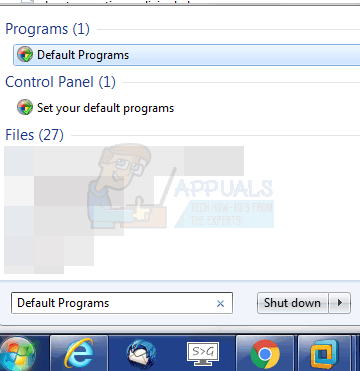
- Magbubukas ang isang window, na may isang link na makakabasa Iugnay ang isang uri ng file o protocol sa isang programa . I-click ang opsyong iyon, at hanapin ang mga extension ng file na dati mong nabanggit.
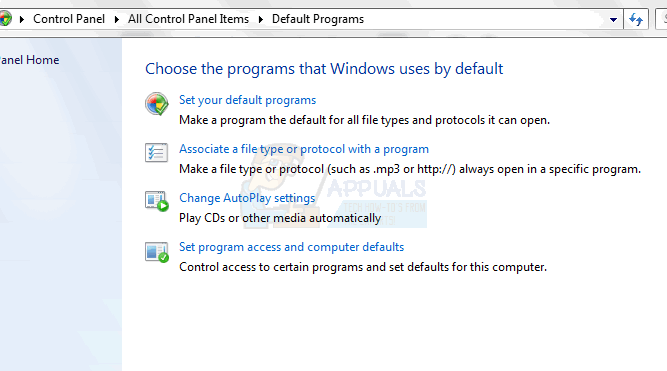
- Kung nakikita mo ang extension ng file, i-click ito at pagkatapos ay pindutin ang Baguhin ang programa ang pindutan na lilitaw sa itaas at kanan ng window. Ang isang bagong window ng dialog ay mag-pop up, kung saan dapat kang maghanap Windows Live Photo Gallery o Photo Gallery.
- Kung hindi mo nakikita ang mga extension, kakailanganin mong lumabas sa Mga Default na Program dialog box, at bukas Notepad. Mag-type ng anumang teksto sa Notepad, at i-save ang file bilang filename na may format jxr, piliin ang i-save bilang uri ng 'Lahat ng Mga File'.
- Double-click ang bagong file, at dapat kang ipakita sa isang dialog box na nagsasabing Hindi kinikilala ng Windows ang extension na ito. Mag-click Pumili ng isang programa mula sa isang listahan ng mga naka-install na programa , at pagkatapos ay mag-scroll sa mga programa hanggang sa makita mo Windows Live Photo Gallery o Photo Gallery.
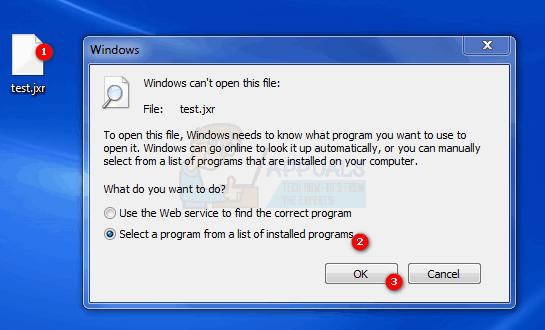
- Kapag na-click at tinanggap mo, Photo Gallery bubuksan at sasabihin na hindi nito mabubuksan ang file - na kung saan ay mabuti, dahil ito ay isang text dummy file lamang.
- Ulitin ang prosesong ito sa iba pang mga extension, at kapag nakumpleto mo na, dapat na mabuksan mo ang mga file nang normal, at huwag pansinin ang pop-up na maaari kang pumunta sa Mga Default na Programa upang maiugnay ang jxr o anumang iba pang uri ng file sa Photo Gallery.
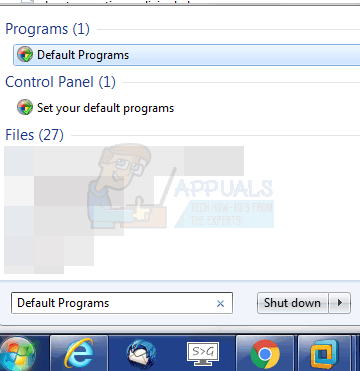
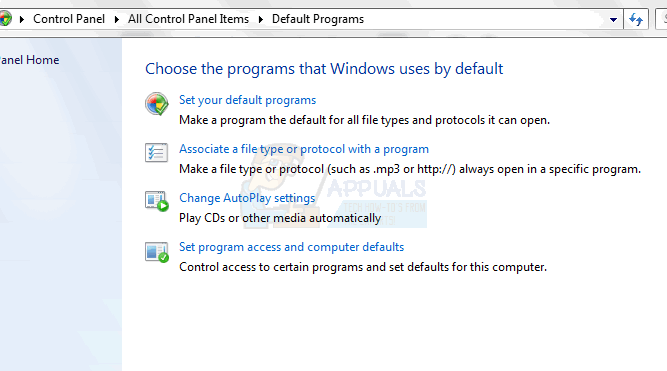
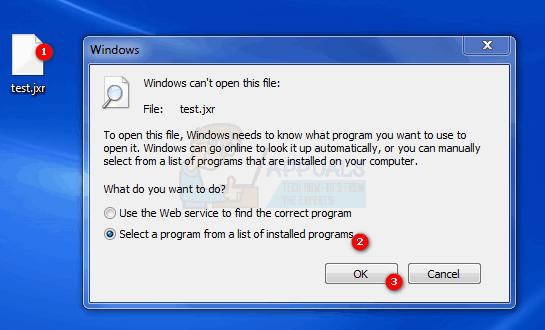





















![[NAIayos] Gdi32full.dll Ay Nawawala ang Error](https://jf-balio.pt/img/how-tos/86/gdi32full-dll-is-missing-error.png)

